- Autora Abigail Brown [email protected].
- Public 2023-12-17 06:42.
- Última modificació 2025-01-24 12:04.
Què cal saber
- Vés a read.amazon.com i inicia la sessió amb les teves dades d'inici de sessió d'Amazon. Fes clic per llegir qualsevol llibre que tinguis a la teva biblioteca.
- Comprar un llibre Kindle: selecciona Botiga Kindle i tria un llibre. A Envia a , seleccioneu Lector de Kindle Cloud i, a continuació, completeu la compra.
- Suprimir un llibre: inicieu la sessió al vostre compte d'Amazon i seleccioneu Comptes i llistes > El vostre contingut i dispositius. Seleccioneu Suprimeix per eliminar un llibre.
Aquest article explica com comprar, llegir i suprimir un llibre Kindle mitjançant l'aplicació web Amazon Kindle Cloud Reader. Amb aquest mètode, és possible llegir un llibre Kindle sense un dispositiu Kindle o l'aplicació mòbil oficial Kindle.
Com configurar Kindle Cloud Reader
Kindle Cloud Reader es connecta amb el vostre compte habitual d'Amazon. Si teniu un compte d'Amazon, no cal que en creeu un de nou, tret que en vulgueu tenir un de separat exclusivament per comprar i llegir llibres Kindle.
Per crear un compte d'Amazon nou, aneu a Amazon.com. Si esteu visitant des del web de l'escriptori, passeu el cursor per sobre de l'opció de menú Compte i llistes a l'extrem superior dret i, a continuació, seleccioneu Comença aquísota el botó groc d'inici de sessió. Introduïu les vostres dades als camps indicats per crear el vostre compte.
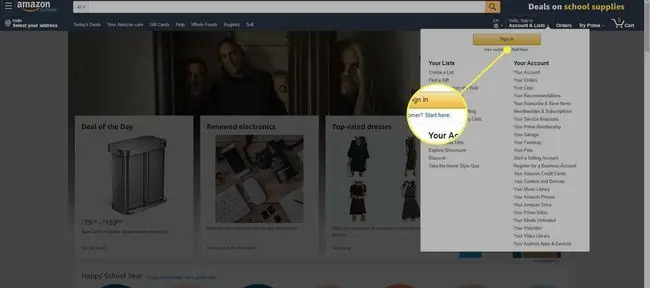
Si visiteu des del web mòbil amb un telèfon intel·ligent o una tauleta, seleccioneu la icona de menú (indicada per tres línies horitzontals a l'extrem superior esquerre) i, a continuació, trieu Compte> Crea un compte i introdueix les teves dades.
Amazon t'envia una verificació de text per completar la configuració del compte.
Com accedir a Kindle Cloud Reader
Per accedir a Kindle Cloud Reader, obriu el vostre navegador web preferit, aneu a read.amazon.com i introduïu les dades d'inici de sessió del vostre compte d'Amazon.
Si teniu problemes per accedir a Kindle Cloud Reader, és possible que hàgiu d'actualitzar o canviar el navegador web. Segons Amazon, Kindle Cloud Reader funciona amb tots els navegadors web principals, inclosos Google Chrome, Mozilla Firefox, Microsoft Edge i Safari.
Si inicieu la sessió amb un compte d'Amazon on abans heu comprat llibres Kindle, aquests llibres es mostraran a la vostra biblioteca Kindle Cloud Reader. Si és la primera vegada que inicieu sessió a Kindle Cloud Reader, és possible que us demani si voleu habilitar la lectura fora de línia, cosa que és útil quan no esteu a Internet.
La teva biblioteca mostra la portada, el títol i l'autor de cada llibre. Els llibres que has obert més recentment apareixen en primer lloc.
Com afegir llibres Kindle a Kindle Cloud Reader
Si la vostra biblioteca Kindle Cloud Reader està buida, és hora de comprar el vostre primer llibre electrònic Kindle.
-
Seleccioneu el botó Botiga Kindle a l'extrem superior dret per veure quins llibres són populars o cercar un títol específic.

Image -
Quan compreu el vostre primer llibre, assegureu-vos que l'opció Edició Kindle estigui seleccionada.

Image -
Abans de fer una compra, cerqueu l'opció Enviament a sota el botó de compra i utilitzeu el menú desplegable per seleccionar Kindle Cloud Reader.

Image -
Ara ja estàs preparat per fer la compra. El vostre nou llibre Kindle hauria d'aparèixer a l'aplicació Kindle Cloud Reader poc després que s'hagi completat la compra.
Si utilitzeu Amazon Prime, també hauríeu de tenir accés a Amazon Prime Reading, que us permet llegir milers de llibres de manera gratuïta.
Com llegir llibres amb Kindle Cloud Reader
Per llegir un llibre Kindle a la biblioteca de Kindle Cloud Reader, selecciona un títol per obrir-lo. Si deixeu de llegir, el Kindle Cloud Reader anirà automàticament a la pàgina on l'heu deixat la propera vegada que obriu el llibre.
Durant la lectura, els menús superior i inferior desapareixen de manera que només es pot veure el contingut del llibre. Tanmateix, podeu moure el cursor o tocar el dispositiu a prop de la part superior o inferior de la pantalla per fer que aquests menús tornin a aparèixer.
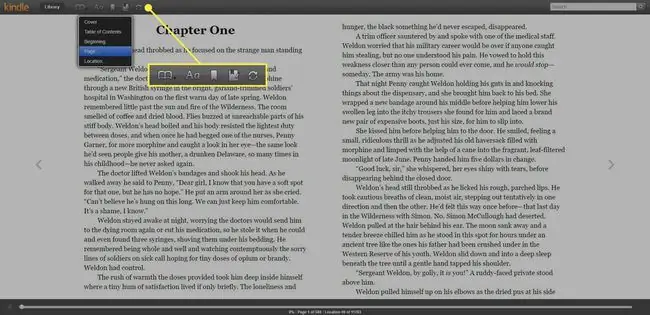
Al menú superior, tens diverses opcions per millorar encara més la teva experiència de lectura:
- Vés al menú (icona del llibre obert): visualitza la portada del llibre o vés a la taula de continguts, al començament, a una pàgina específica o a una ubicació concreta.
- Mostra la configuració (icona de la lletra A en majúscules i minúscules): personalitzeu la mida de la lletra, els marges, el tema del color, el nombre de columnes de lectura i la visibilitat de la ubicació de lectura.
- Canvia l'adreça d'interès (icona d'adreces d'interès): col·loqueu una adreça d'interès a qualsevol pàgina.
- Mostra les notes i les marques (icona del bloc de notes): visualitza totes les pàgines a les adreces d'interès, el text ress altat i les notes afegides. Podeu ress altar text o afegir una nota utilitzant el cursor per seleccionar el text. Apareix una opció Ress altat i Nota.
- Sincronitza (icona de fletxes circulars): sincronitzeu la vostra activitat de lectura al vostre compte perquè, quan hi accediu des d'un altre dispositiu, tot estigui actualitzat.
El menú inferior mostra la ubicació del teu llibre i un valor percentual de la quantitat de lectura que has completat en funció d'on et trobes. També pots arrossegar el teu punt per l'escala d'ubicació per desplaçar-te ràpidament cap endavant i cap enrere per un llibre.
Per passar les pàgines, utilitzeu les fletxes que apareixen a cada pàgina o desplaceu-vos com ho faries amb qualsevol altre navegador. Utilitzeu el ratolí tàctil en un ordinador portàtil, la roda de desplaçament d'un ratolí o el ratolí tàctil en un dispositiu mòbil.
Com gestionar la biblioteca Kindle Cloud Reader
Podeu veure i gestionar la vostra biblioteca d'algunes maneres. És possible que vulgueu aprofitar la configuració per fer que l'experiència general sigui més fàcil i còmoda.
Feu servir els botons Vista de quadrícula o Vista de llista per veure els vostres llibres de dues maneres. A la visualització de quadrícula, utilitzeu l'escala de mida de la portada del costat dret per fer que cada títol sigui més petit o més gran.
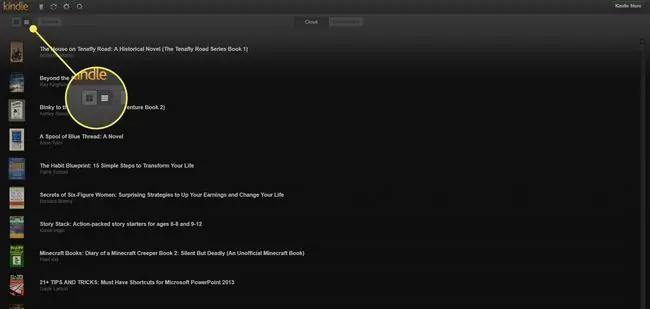
El botó Recent us permet ordenar els llibres per Recent, Autor o Títol. Seleccioneu el botó bloc de notes per veure les vostres notes i els aspectes destacats. Sincronitza tot el teu compte seleccionant el botó fletxes circulars. Accediu a la vostra configuració seleccionant el botó gear i cerqueu un llibre seleccionant el botó lupa.
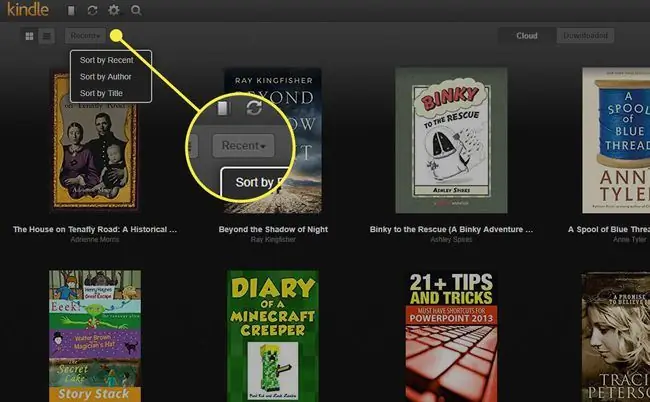
Com esborrar llibres del Kindle Cloud Reader
A mesura que adquireixis més llibres i la teva biblioteca creixi, és possible que vulguis suprimir els llibres que ja no vols mantenir la teva biblioteca Kindle Cloud Reader neta i ordenada. No pots suprimir llibres del Kindle Cloud Reader.
- Per suprimir llibres, inicieu la sessió al vostre compte a Amazon.
-
Passeu el cursor per sobre de Comptes i llistes i seleccioneu El vostre contingut i dispositius al menú desplegable.

Image -
Se us mostra una llista dels llibres del vostre compte. Per suprimir un llibre, marca la casella de selecció que hi ha al costat del llibre i tria Suprimeix.

Image -
Quan suprimeixes els llibres que no vols, desapareixen de Kindle Cloud Reader.
La supressió d'un llibre Kindle no es pot desfer. Heu de tornar a comprar un títol si decidiu que el voleu tornar.
Els avantatges d'utilitzar Kindle Cloud Reader
A més d'oferir una manera ràpida i còmoda de llegir llibres Kindle, Kindle Cloud Reader ofereix altres avantatges. A continuació, es mostren alguns avantatges que podeu esperar obtenir-ne quan feu servir el Kindle Cloud Reader regularment com a eina de lectura:
- Els llibres s'afegeixen automàticament a la teva aplicació web Kindle Cloud Reader cada vegada que en compres un de nou a Amazon (només la versió Kindle).
- Una experiència de lectura neta, nítida i d' alta qualitat sembla i se sent semblant a la lectura d'un llibre real.
- Mode fora de línia per llegir quan viatgeu o en una ubicació sense connexió a Internet.
- L'aplicació web sincronitza els vostres llibres i l'activitat de lectura a tot el vostre compte i dispositius compatibles.
- Eines addicionals per personalitzar la vostra experiència de lectura, com ara adreces d'interès, ress altat de text i notes corresponents a pàgines o seccions específiques.
- Estalvieu espai a casa vostra sense haver d'emmagatzemar llibres físics.
- Diners estalviats perquè els llibres electrònics solen ser més barats que els seus homòlegs de tapa dura o de butxaca.
- Redueix el consum de paper optant pels llibres digitals en comptes dels físics.
El que no podeu fer amb Kindle Cloud Reader
Kindle Cloud Reader és una versió simplificada de l'aplicació oficial Kindle. Un dels avantatges clau disponibles a l'aplicació Kindle, però no a Kindle Cloud Reader, és crear col·leccions per categoritzar llibres, cosa que manté la vostra biblioteca organitzada a mesura que creix.
Podeu crear col·leccions des de l'aplicació Kindle mitjançant el menú desplegable principal de l'aplicació o al vostre compte d'Amazon a Compte i llistes > Gestiona el teu contingut i dispositius Kindle Cloud Reader no admet la funció de col·leccions, de manera que no podeu veure les que creeu mitjançant l'aplicació Kindle o al vostre compte d'Amazon.
Tot i que el Kindle Cloud Reader no admet col·leccions, l'aplicació web encara mostra tots els teus llibres. Aquests llibres estan catalogats junts a la vostra biblioteca com una llista completa.






